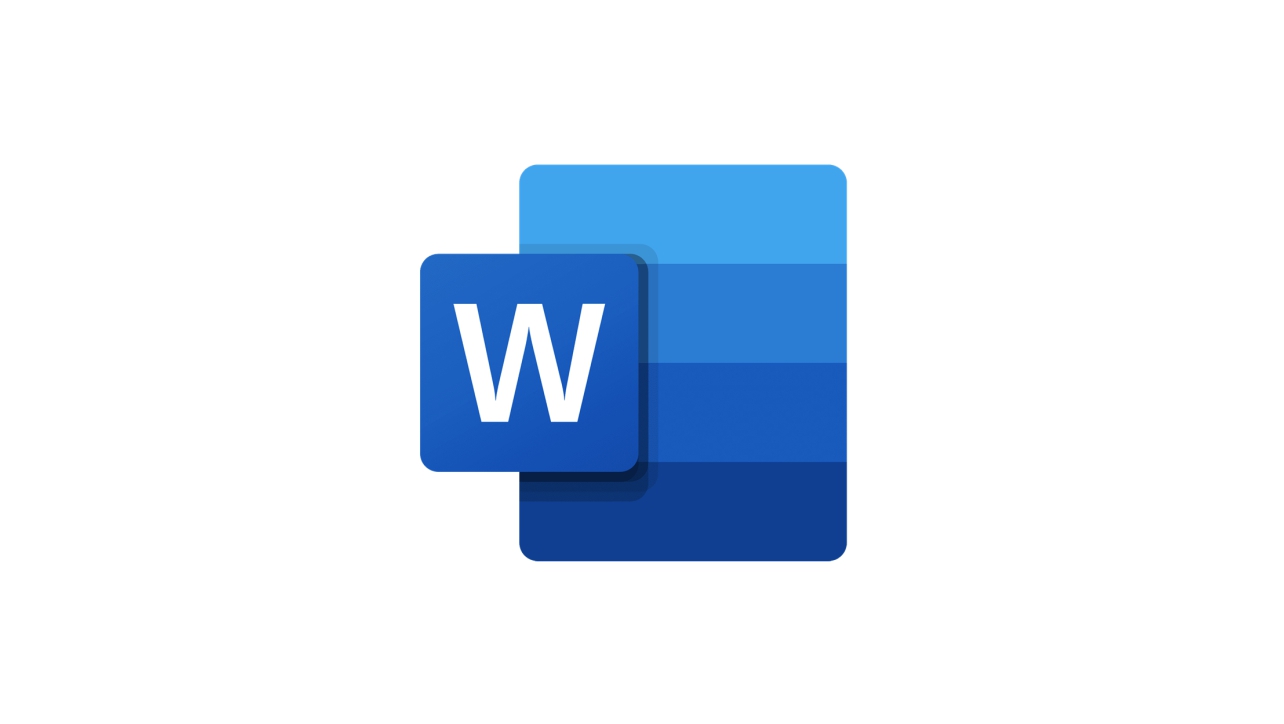As ferramentas do Microsoft office são as mais utilizadas em todo o mundo, mas quando você sai de uma ferramenta de edição de texto e migra para o Word, aqueles atalhos que funcionavam antes já não são uteis no aplicativo da Microsoft. Uma das principais funções como selecionar tudo no Word, possui o seu próprio atalho na ferramenta.
Como selecionar tudo no Word
A ferramenta do Word possui diversos atalhos facilitadores para você tenha uma experiência mais aprimorada e mais rápida na hora de digitar um texto. Ainda assim, quando você foi utilizar o famoso atalho “Ctrl+A” para selecionar tudo no Word, se deparou com um belo de um nada em sua frente. Acontece que esse atalho não funciona na ferramenta da Microsoft.
Por outro lado, se você utiliza as ferramentas que vem instalada nativamente no Windows, pode utilizar o comando “Ctrl+A” para selecionar tudo no Word, mais especificamente no WordPad, aplicativo gratuito de edição de texto do Windows. Para essas ferramentas tradicionais, o uso do atalho é muito bem-vinda.
Mas se você chegou aqui é porque é uma solução para conseguir selecionar tudo no Word, com apenas um atalho ou ferramenta no próprio aplicativo que poderá o auxiliar nessa tarefa, aplicando assim um método que facilitará a sua vida quando você selecionar tudo no Word para copiar as informações e jogar em outro app, por exemplo. Sendo assim, confira quais os métodos que você pode seguir para selecionar tudo no Word através de comandos no app.
Utilize o atalho Ctrl+T
Quando você utiliza o atalho “Ctrl+T” em seu teclado, você poderá selecionar tudo no Word de uma única vez, funcionando tanto para computadores quanto para notebooks. Tudo o que você tem de fazer é clicar sobre uma área na “folha” do seu texto e, assim, conseguir utilizar o atalho. Ainda assim, não há somente esse atalho que você pode utilizar no teclado, mas existe outro que mostraremos a seguir.
Leia também:
Utilize o atalho Ctrl+ Setas do teclado
Assim que clicar no começo de um dos parágrafos no seu texto dentro do app, você poderá selecionar tudo no Word apenas por segurar as teclas “Ctrl+Setas do teclado”. As setas farão aquilo que foram empregadas a elas, subir para a seta para cima e descer para seta para baixo. Não importa muito a direção que você irá apertar, desde que esteja com a tecla “Ctrl” o tempo todo pressionada no teclado.
Selecionar texto com o mouse
Outro método de selecionar o texto dentro do Word é através do mouse. Tudo o que você deve fazer é clicar sobre o ponto inicial que deseja selecionar e, em seguida, arrastar o mouse até a parte final da sua seleção. Esse procedimento deve ser todo realizado sem soltar o botão esquerdo do mouse, para selecionar o conteúdo.
Selecionar o texto na barra de ferramentas do Word
O último método útil de você conseguir selecionar todo o texto através do aplicativo de edição de texto, é utilizando a opção específica para essa função, a ferramenta de “Selecionar”.
Você pode encontrar essa opção logo na página inicial do Word, localizado na parte superior à direita, abaixo de “Substituir” e ao lado de “Resumo informativo”. Selecionando a opção, você encontrará um menu suspenso, onde terá a opção de “Selecionar Tudo”, basta selecioná-lo, para conseguir marcar todo o seu texto que fora aberto através do Word.
E assim concluímos com o guia de como selecionar tudo no Word. Para mais informações e dicas, acesse os links recomendados no começo desse artigo que preparamos especialmente para você.
Com informações: Microsoft.